আপনি Apigee Edge ডকুমেন্টেশন দেখছেন।
Apigee X ডকুমেন্টেশনে যান । তথ্য
এই বিভাগটি বর্ণনা করে যে কীভাবে Apigee Edge-এর জন্য SAML সক্ষম করতে হয় যাতে আপনার সংস্থার সদস্যদের জন্য প্রমাণীকরণ আপনার নিজস্ব পরিচয় পরিষেবাতে অর্পণ করা যায়। এজ-এ SAML এবং আইডেন্টিটি জোন ম্যানেজমেন্টের ওভারভিউয়ের জন্য, SAML ওভারভিউ দেখুন।
ভিডিও: SAML ব্যবহার করে একক সাইন-অন (SSO) সক্ষম করার আগে এবং পরে Apigee Edge APIগুলি কীভাবে অ্যাক্সেস করবেন সে সম্পর্কে জানতে একটি ছোট ভিডিও দেখুন৷
জোন অ্যাডমিনের ভূমিকা সম্পর্কে
এজ-এ আইডেন্টিটি জোনগুলি পরিচালনা করতে আপনাকে অবশ্যই একজন জোন অ্যাডমিন হতে হবে। জোনঅ্যাডমিন ভূমিকা শুধুমাত্র পরিচয় জোন পরিচালনার জন্য সম্পূর্ণ CRUD পদ্ধতি প্রদান করে।
আপনার Apigee Edge অ্যাকাউন্টে জোনঅ্যাডমিনের ভূমিকা বরাদ্দ করতে, Apigee Edge সাপোর্টের সাথে যোগাযোগ করুন।
আপনি শুরু করার আগে
আপনি শুরু করার আগে, আপনার তৃতীয় পক্ষের SAML পরিচয় প্রদানকারীর কাছ থেকে নিম্নলিখিত তথ্য পান:
- স্বাক্ষর যাচাইয়ের জন্য শংসাপত্র (PEM বা PKCSS বিন্যাস)। প্রয়োজনে, একটি x509 শংসাপত্রকে PEM ফর্ম্যাটে রূপান্তর করুন
কনফিগারেশন তথ্য (নিম্নলিখিত টেবিলে সংজ্ঞায়িত)
কনফিগারেশন বর্ণনা সাইন ইন URL ইউআরএল যেখানে ব্যবহারকারীদের SAML পরিচয় প্রদানকারীতে সাইন-ইন করতে রিডাইরেক্ট করা হয়। সাইন-আউট URL ইউআরএল যেখানে ব্যবহারকারীদের SAML পরিচয় প্রদানকারী থেকে সাইন-আউট করতে রিডাইরেক্ট করা হয়। IDP সত্তা আইডি এই পরিচয় প্রদানকারীর জন্য অনন্য URL। যেমন: https://idp.example.com/saml
এছাড়াও, নিম্নলিখিত সেটিংস সহ আপনার তৃতীয় পক্ষের SAML পরিচয় প্রদানকারীকে কনফিগার করুন :
- ব্যবহারকারীর ইমেল ঠিকানায়
NameIDবৈশিষ্ট্যটি ম্যাপ করা হয়েছে তা নিশ্চিত করুন। ব্যবহারকারীর ইমেল ঠিকানাটি এজ ডেভেলপার অ্যাকাউন্টের অনন্য শনাক্তকারী হিসেবে কাজ করে। নিম্নলিখিতটি Okta ব্যবহার করে একটি উদাহরণ দেখায়, যেখানে Name ID ফরম্যাট ক্ষেত্রটিNameIDবৈশিষ্ট্যকে সংজ্ঞায়িত করে।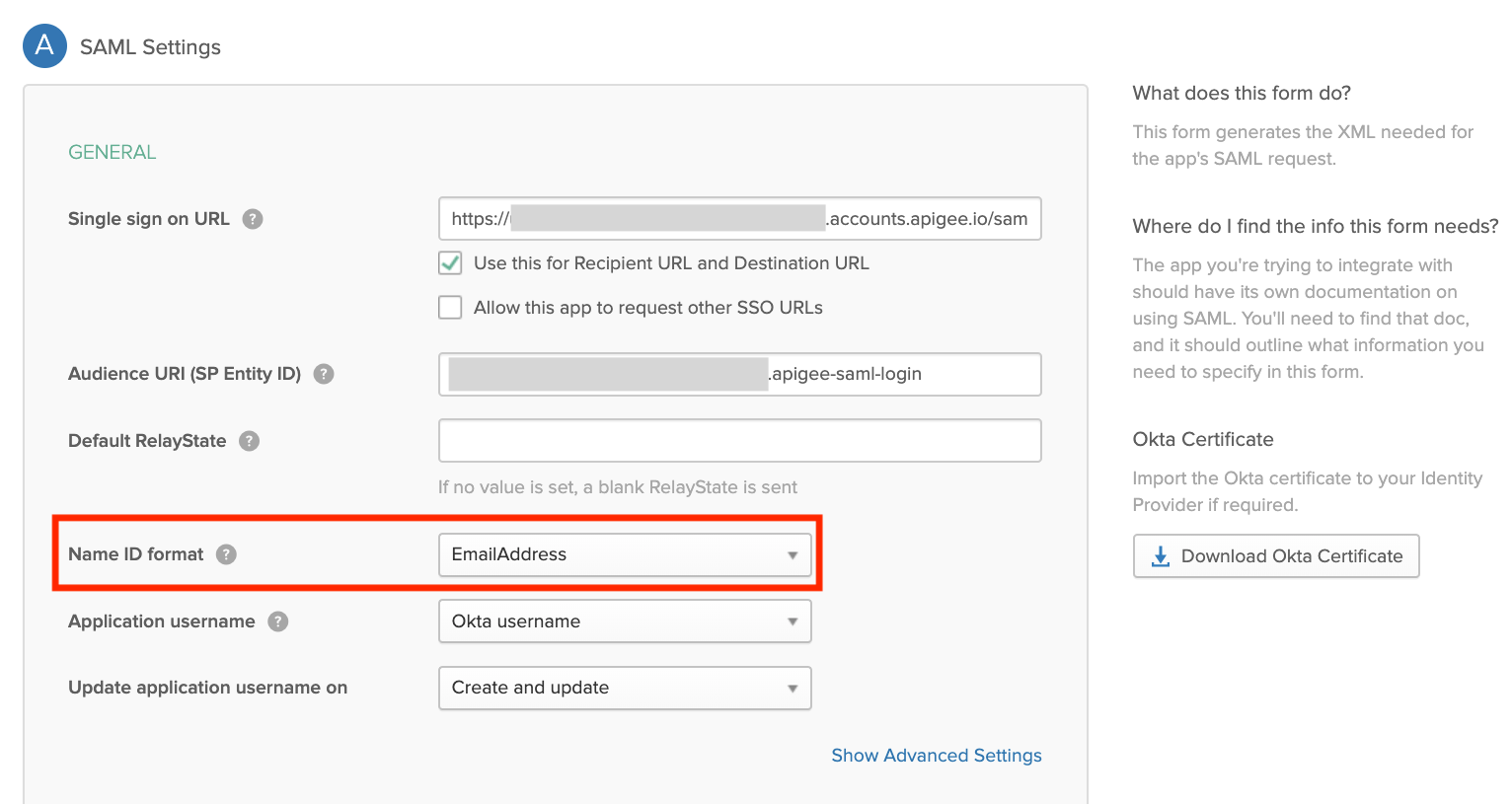
- (ঐচ্ছিক) এজ UI প্রমাণীকৃত সেশনের সময়কালের সাথে মেলে প্রমাণীকৃত সেশনের সময়কাল 15 দিনে সেট করুন।
এজ এসএসও জোন অ্যাডমিনিস্ট্রেশন পৃষ্ঠাটি দেখুন
এজ এসএসও জোন অ্যাডমিনিস্ট্রেশন পৃষ্ঠা ব্যবহার করে এজের জন্য পরিচয় অঞ্চল পরিচালনা করুন। এজ এসএসও জোন অ্যাডমিনিস্ট্রেশন পৃষ্ঠাটি আপনার সংস্থার বাইরে বিদ্যমান যা আপনাকে একই পরিচয় অঞ্চলে একাধিক সংস্থাকে বরাদ্দ করতে সক্ষম করে।
এজ এসএসও জোন অ্যাডমিনিস্ট্রেশন পৃষ্ঠা অ্যাক্সেস করতে:
- zoneadmin বিশেষাধিকার সহ Apigee Edge ব্যবহারকারীর অ্যাকাউন্ট ব্যবহার করে https://apigee.com/edge- এ সাইন ইন করুন।
- বাম নেভিগেশন বারে অ্যাডমিন > SSO নির্বাচন করুন।
এজ এসএসও জোন অ্যাডমিনিস্ট্রেশন পৃষ্ঠা প্রদর্শন করে (আপনার সংস্থার বাইরে)।
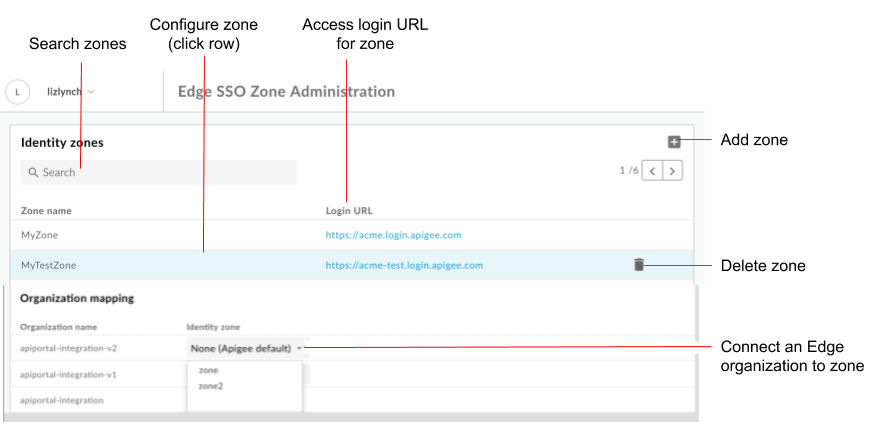
চিত্রে যেমন হাইলাইট করা হয়েছে, এজ এসএসও জোন অ্যাডমিনিস্ট্রেশন পৃষ্ঠা আপনাকে এতে সক্ষম করে:
- সমস্ত পরিচয় জোন দেখুন
- প্রতিটি জোনের জন্য লগইন URL দেখুন
- একটি পরিচয় জোন যোগ করুন এবং মুছুন
- SAML পরিচয় প্রদানকারী কনফিগার করুন
- একটি এজ সংস্থাকে একটি পরিচয় জোনে সংযুক্ত করুন৷
- একটি পোর্টাল পরিচয় অঞ্চল মুছুন
একটি পরিচয় জোন যোগ করুন
একটি পরিচয় জোন যোগ করতে:
- এজ এসএসও জোন অ্যাডমিনিস্ট্রেশন পৃষ্ঠা অ্যাক্সেস করুন ।
- আইডেন্টিটি জোন বিভাগে, + ক্লিক করুন।
পরিচয় অঞ্চলের জন্য একটি নাম এবং বিবরণ লিখুন।
জোনের নামটি অবশ্যই সমস্ত এজ সংস্থাগুলিতে অনন্য হতে হবে৷দ্রষ্টব্য : Apigee যে কোনো জোনের নাম অপসারণ করার অধিকার সংরক্ষণ করে যা অযৌক্তিক বলে মনে করা হয়।
প্রয়োজনে সাবডোমেনে যুক্ত করার জন্য একটি স্ট্রিং লিখুন।
উদাহরণস্বরূপ, যদিacmeজোনের নাম হয়, তাহলে আপনি একটি প্রোডাকশন জোন,acme-prodএবং একটি টেস্ট জোন,acme-testসংজ্ঞায়িত করতে চাইতে পারেন।
প্রোডাকশন জোন তৈরি করতে সাবডোমেন প্রত্যয় হিসাবে prod লিখুন। এই ক্ষেত্রে, এজ UI অ্যাক্সেস করার জন্য ব্যবহৃত URLটি হবে:acme-prod.apigee.com, পরিচয় জোন ব্যবহার করে আপনার প্রতিষ্ঠান অ্যাক্সেস করুন- এ বর্ণিত।দ্রষ্টব্য : সংযুক্ত সাবডোমেন প্রত্যয়টি আপনার সমস্ত অঞ্চল জুড়ে অনন্য হতে হবে।
ওকে ক্লিক করুন।
SAML পরিচয় প্রদানকারী কনফিগার করুন
নিম্নলিখিত পদক্ষেপগুলি সম্পাদন করে SAML পরিচয় প্রদানকারী কনফিগার করুন:
- SAML সেটিংস কনফিগার করুন ।
- একটি নতুন শংসাপত্র আপলোড করুন ।
প্রয়োজনে, একটি x509 শংসাপত্রকে PEM ফর্ম্যাটে রূপান্তর করুন ৷
SAML সেটিংস কনফিগার করুন
SAML সেটিংস কনফিগার করতে:
- এজ এসএসও জোন অ্যাডমিনিস্ট্রেশন পৃষ্ঠা অ্যাক্সেস করুন ।
- যে পরিচয় জোনের জন্য আপনি SAML পরিচয় প্রদানকারী কনফিগার করতে চান তার সারিতে ক্লিক করুন।
- SAML সেটিংস বিভাগে, ক্লিক করুন
 .
. SP মেটাডেটা URL- এর সংলগ্ন অনুলিপি ক্লিক করুন।

পরিষেবা প্রদানকারী (SP) মেটাডেটা ফাইলের তথ্য ব্যবহার করে আপনার SAML পরিচয় প্রদানকারী কনফিগার করুন।
কিছু SAML পরিচয় প্রদানকারীর জন্য, আপনাকে শুধুমাত্র মেটাডেটা URL-এর জন্য অনুরোধ করা হবে। অন্যদের জন্য, আপনাকে মেটাডেটা ফাইল থেকে নির্দিষ্ট তথ্য বের করতে হবে এবং একটি ফর্মে প্রবেশ করতে হবে।
পরবর্তী ক্ষেত্রে, SP মেটাডেটা ফাইল ডাউনলোড করতে এবং প্রয়োজনীয় তথ্য বের করতে ব্রাউজারে URL পেস্ট করুন। উদাহরণস্বরূপ, সত্তা আইডি বা সাইন-ইন URL SP মেটাডেটা ফাইলের নিম্নলিখিত উপাদানগুলি থেকে বের করা যেতে পারে:দ্রষ্টব্য : SP মেটাডেটা ফাইলে, সাইন-ইন URLটিকে
AssertionConsumerService(ACS) URL হিসাবে উল্লেখ করা হয়েছে৷-
<md:EntityDescriptor xmlns:md="urn:oasis:names:tc:SAML:2.0:metadata" ID="diyyaumzqchrbui-a5vnmu1sp8qzekbd.apigee-saml-login" entityID=" diyyaumzqchrbui-a5vnmu1sp8qzekbd.apigee-saml-login "> -
<md:AssertionConsumerService Binding="urn:oasis:names:tc:SAML:2.0:bindings:HTTP-POST" Location=" https://diyyaumzqchrbui-a5vnmu1sp8qzekbd.portal-login.apigee.com/saml/SSO/alias/diyyaumzqchrbui-a5vnmu1sp8qzekbd.apigee-saml-login " index="0" isDefault="true"/>
দ্রষ্টব্য : আপনার SAML পরিচয় প্রদানকারীর দ্বারা প্রয়োজন হলে, zoneID .apigee-saml-login-এ দর্শক সীমাবদ্ধতা সেট করুন, যা আপনি SP মেটাডেটা ফাইলের
entityIDউপাদান থেকে অনুলিপি করতে পারেন (উপরে দেখানো হয়েছে)।-
SAML পরিচয় প্রদানকারীর জন্য SAML সেটিংস কনফিগার করুন৷
SAML সেটিংস বিভাগে, আপনার SAML পরিচয় প্রদানকারী মেটাডেটা ফাইল থেকে প্রাপ্ত নিম্নলিখিত মানগুলি সম্পাদনা করুন:
SAML সেটিং বর্ণনা সাইন ইন URL ইউআরএল যেখানে ব্যবহারকারীদের SAML পোর্টাল পরিচয় প্রদানকারীতে সাইন-ইন করতে রিডাইরেক্ট করা হয়।
যেমন:https://dev-431871.oktapreview.com/app/googledev431871_devportalsaml_1/exkhgdyponHIp97po0h7/sso/samlসাইন-আউট URL ইউআরএল যেখানে ব্যবহারকারীদের SAML পোর্টাল পরিচয় প্রদানকারী থেকে সাইন-আউট করতে রিডাইরেক্ট করা হয়।
দ্রষ্টব্য : যদি আপনার SAML পরিচয় প্রদানকারী একটি সাইন-আউট URL প্রদান না করে, তাহলে এই ক্ষেত্রটি ফাঁকা রাখুন৷ এই ক্ষেত্রে, এটি সাইন-ইন URL এর জন্য ব্যবহৃত একই মান সেট করা হবে।IDP সত্তা আইডি SAML পরিচয় প্রদানকারীর জন্য অনন্য URL।
যেমন:http://www.okta.com/exkhgdyponHIp97po0h7দ্রষ্টব্য: SAML পরিচয় প্রদানকারীর উপর নির্ভর করে, এই ক্ষেত্রটির নাম ভিন্নভাবে রাখা যেতে পারে, যেমন
Entity ID,SP Entity ID,Audience URI, এবং আরও অনেক কিছু৷দ্রষ্টব্য : Apigee SSO নিম্নলিখিত 2টি বৈশিষ্ট্য সমর্থন করে না:
- একটি IDP মেটাডেটা URL ব্যবহার করে স্বয়ংক্রিয় IDP শংসাপত্র রিফ্রেশ করুন এবং Apigee SSO পরিষেবা প্রদানকারী পক্ষের পরিবর্তনগুলি আপডেট করতে পর্যায়ক্রমে মেটাডেটা ডাউনলোড করুন৷
- একটি সম্পূর্ণ IDP মেটাডেটা xml ফাইল আপলোড করা বা স্বয়ংক্রিয় IDP কনফিগারেশনের জন্য একটি IDP মেটাডেটা URL ব্যবহার করা।
Save এ ক্লিক করুন।
এর পরে, পরবর্তী বিভাগে বর্ণিত হিসাবে PEM বা PKCSS ফর্ম্যাটে একটি শংসাপত্র আপলোড করুন ৷
একটি নতুন শংসাপত্র আপলোড করুন
একটি নতুন শংসাপত্র আপলোড করতে:
আপনার SAML পরিচয় প্রদানকারীর কাছ থেকে স্বাক্ষর যাচাইয়ের জন্য শংসাপত্রটি ডাউনলোড করুন।
দ্রষ্টব্য : শংসাপত্রটি PEM বা PKCSS ফর্ম্যাটে হতে হবে। প্রয়োজনে, একটি x509 শংসাপত্রকে PEM ফর্ম্যাটে রূপান্তর করুন ৷
পরিচয় জোনের সারিটিতে ক্লিক করুন যার জন্য আপনি একটি নতুন শংসাপত্র আপলোড করতে চান৷
সার্টিফিকেট বিভাগে, ক্লিক করুন
 .
.ব্রাউজ ক্লিক করুন এবং আপনার স্থানীয় ডিরেক্টরির শংসাপত্রে নেভিগেট করুন।
নতুন শংসাপত্র আপলোড করতে খুলুন ক্লিক করুন.
শংসাপত্র তথ্য ক্ষেত্র নির্বাচিত শংসাপত্র প্রতিফলিত করার জন্য আপডেট করা হয়.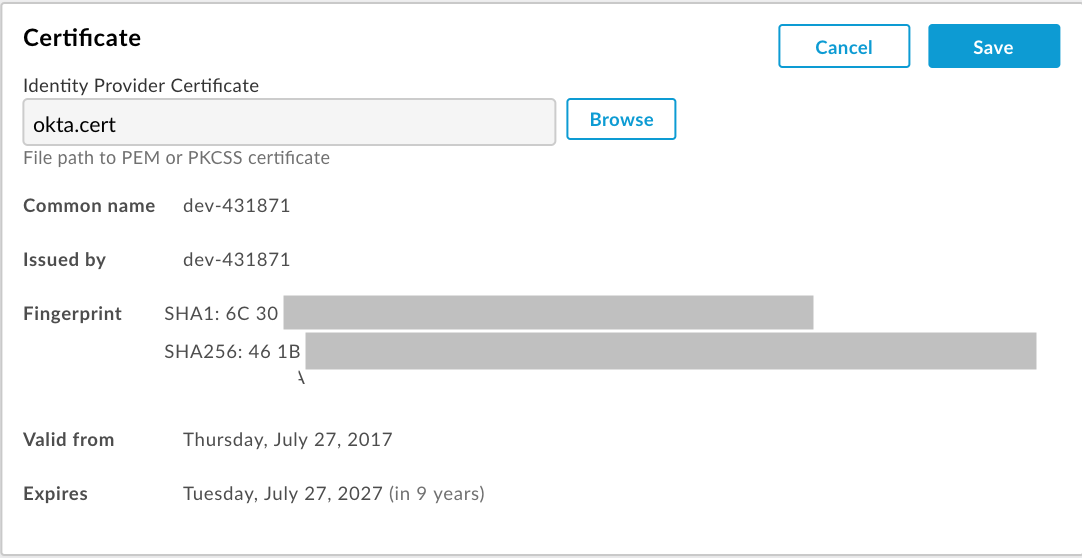
শংসাপত্রটি বৈধ এবং মেয়াদ শেষ হয়নি তা যাচাই করুন।
Save এ ক্লিক করুন।
একটি x509 শংসাপত্রকে PEM ফর্ম্যাটে রূপান্তর করুন
আপনি যদি একটি x509 শংসাপত্র ডাউনলোড করেন তবে আপনাকে এটিকে PEM ফর্ম্যাটে রূপান্তর করতে হবে।
একটি x509 শংসাপত্রকে PEM ফর্ম্যাটে রূপান্তর করতে:
- SAML পরিচয় প্রদানকারী মেটাডেটা ফাইল থেকে
ds:X509Certificate elementবিষয়বস্তু অনুলিপি করুন এবং আপনার প্রিয় পাঠ্য সম্পাদকে পেস্ট করুন। - ফাইলের শীর্ষে নিম্নলিখিত লাইন যোগ করুন:
-----BEGIN CERTIFICATE----- - ফাইলের নীচে নিম্নলিখিত লাইন যোগ করুন:
-----END CERTIFICATE----- - একটি
.pemএক্সটেনশন ব্যবহার করে ফাইলটি সংরক্ষণ করুন।
নিম্নলিখিত PEM ফাইল বিষয়বস্তুর একটি উদাহরণ প্রদান করে:
-----BEGIN CERTIFICATE-----
MIICMzCCAZygAwIBAgIJALiPnVsvq8dsMA0GCSqGSIb3DQEBBQUAMFMxCzAJBgNV
BAYTAlVTMQwwCgYDVQQIEwNmb28xDDAKBgNVBAcTA2ZvbzEMMAoGA1UEChMDZm9v
MQwwCgYDVQQLEwNmb28xDDAKBgNVBAMTA2ZvbzAeFw0xMzAzMTkxNTQwMTlaFw0x
ODAzMTgxNTQwMTlaMFMxCzAJBgNVBAYTAlVTMQwwCgYDVQQIEwNmb28xDDAKBgNV
BAcTA2ZvbzEMMAoGA1UEChMDZm9vMQwwCgYDVQQLEwNmb28xDDAKBgNVBAMTA2Zv
bzCBnzANBgkqhkiG9w0BAQEFAAOBjQAwgYkCgYEAzdGfxi9CNbMf1UUcvDQh7MYB
OveIHyc0E0KIbhjK5FkCBU4CiZrbfHagaW7ZEcN0tt3EvpbOMxxc/ZQU2WN/s/wP
xph0pSfsfFsTKM4RhTWD2v4fgk+xZiKd1p0+L4hTtpwnEw0uXRVd0ki6muwV5y/P
+5FHUeldq+pgTcgzuK8CAwEAAaMPMA0wCwYDVR0PBAQDAgLkMA0GCSqGSIb3DQEB
BQUAA4GBAJiDAAtY0mQQeuxWdzLRzXmjvdSuL9GoyT3BF/jSnpxz5/58dba8pWen
v3pj4P3w5DoOso0rzkZy2jEsEitlVM2mLSbQpMM+MUVQCQoiG6W9xuCFuxSrwPIS
pAqEAuV4DNoxQKKWmhVv+J0ptMWD25Pnpxeq5sXzghfJnslJlQND
-----END CERTIFICATE-----
একটি এজ সংস্থাকে একটি পরিচয় জোনে সংযুক্ত করুন৷
একটি এজ সংস্থাকে একটি পরিচয় জোনে সংযুক্ত করতে:
- এজ এসএসও জোন অ্যাডমিনিস্ট্রেশন পৃষ্ঠা অ্যাক্সেস করুন ।
- অর্গানাইজেশন ম্যাপিং বিভাগে, আইডেন্টিটি জোন ড্রপ-ডাউন মেনুতে একটি আইডেন্টিটি জোন নির্বাচন করুন যে সংস্থার সাথে আপনি একটি জোনে বরাদ্দ করতে চান।
প্রতিষ্ঠানের জন্য মৌলিক প্রমাণীকরণ সক্ষম করতে None (Apigee ডিফল্ট) নির্বাচন করুন। - পরিবর্তন নিশ্চিত করতে নিশ্চিত করুন ক্লিক করুন।
আইডেন্টিটি জোন ব্যবহার করে আপনার প্রতিষ্ঠানে প্রবেশ করুন
এজ UI অ্যাক্সেস করার জন্য আপনি যে URLটি ব্যবহার করেন সেটি আপনার পরিচয় অঞ্চলের নাম দ্বারা সংজ্ঞায়িত করা হয়:
https://zonename.apigee.com
একইভাবে, আপনি ক্লাসিক এজ UI অ্যাক্সেস করার জন্য যে URLটি ব্যবহার করেন তা নিম্নরূপ:
https://zonename.enterprise.apigee.com
উদাহরণস্বরূপ, Acme Inc. SAML ব্যবহার করতে চায় এবং "acme" কে তার জোনের নাম হিসেবে বেছে নেয়। Acme Inc. গ্রাহকরা তারপরে নিম্নলিখিত URL দিয়ে Edge UI অ্যাক্সেস করে:
https://acme.apigee.com
জোনটি এজ সংস্থাগুলিকে চিহ্নিত করে যেগুলি SAML সমর্থন করে৷ উদাহরণস্বরূপ, Acme Inc-এর তিনটি সংগঠন রয়েছে: OrgA, OrgB এবং OrgC। Acme সমস্ত সংস্থাকে SAML জোনে যোগ করার সিদ্ধান্ত নিতে পারে, বা শুধুমাত্র একটি উপসেট। অবশিষ্ট সংস্থাগুলি বেসিক প্রমাণীকরণের শংসাপত্রগুলি থেকে তৈরি করা বেসিক প্রমাণ বা OAuth2 টোকেনগুলি ব্যবহার করা চালিয়ে যাচ্ছে৷
আপনি একাধিক পরিচয় অঞ্চল সংজ্ঞায়িত করতে পারেন। সমস্ত জোন একই পরিচয় প্রদানকারী ব্যবহার করার জন্য কনফিগার করা যেতে পারে।
উদাহরণস্বরূপ, Acme হয়তো OrgAProd এবং OrgBProd সমন্বিত একটি প্রোডাকশন জোন, "acme-prod" এবং OrgATest, OrgBTest, OrgADev এবং OrgBDev সমন্বিত একটি টেস্ট জোন, "acme-পরীক্ষা" সংজ্ঞায়িত করতে চায়।
আপনি তারপর বিভিন্ন অঞ্চল অ্যাক্সেস করতে নিম্নলিখিত URL গুলি ব্যবহার করুন:
https://acme-prod.apigee.com https://acme-test.apigee.com
SAML প্রমাণীকরণ সহ এজ ব্যবহারকারীদের নিবন্ধন করুন
আপনি একটি প্রতিষ্ঠানের জন্য SAML সক্ষম করার পরে, আপনাকে SAML ব্যবহারকারীদের নিবন্ধন করতে হবে যেগুলি ইতিমধ্যে আপনার সংস্থার সাথে নিবন্ধিত নয়৷ আরও তথ্যের জন্য, সংস্থার ব্যবহারকারীদের পরিচালনা করুন দেখুন।
OAuth2 অ্যাক্সেস টোকেন পাস করতে স্ক্রিপ্ট আপডেট করুন
আপনি SAML সক্ষম করার পরে, এজ এপিআই-এর জন্য বেসিক প্রমাণ অক্ষম করা হয়। সমস্ত স্ক্রিপ্ট (Maven স্ক্রিপ্ট, শেল স্ক্রিপ্ট, apigeetool , এবং আরও অনেক কিছু) যেগুলি এজ এপিআই কলের উপর নির্ভর করে বেসিক প্রমাণ সমর্থন করে সেগুলি আর কাজ করবে না। আপনাকে অবশ্যই API কল এবং স্ক্রিপ্ট আপডেট করতে হবে যা Bearer হেডারে OAuth2 অ্যাক্সেস টোকেন পাস করতে বেসিক প্রমাণ ব্যবহার করে। এজ API এর সাথে SAML ব্যবহার করা দেখুন।
একটি পরিচয় জোন মুছুন
একটি পরিচয় অঞ্চল মুছে ফেলতে:
- এজ এসএসও জোন অ্যাডমিনিস্ট্রেশন পৃষ্ঠা অ্যাক্সেস করুন ।
- অ্যাকশন মেনু প্রদর্শন করতে আপনি যে পরিচয় জোনটি মুছতে চান তার সাথে যুক্ত সারিটির উপরে আপনার কার্সার রাখুন।
- ক্লিক করুন
 .
. - ডিলিট অপারেশন নিশ্চিত করতে মুছুন ক্লিক করুন।
এজ এসএসও জোন অ্যাডমিনিস্ট্রেশন পৃষ্ঠা থেকে সাইন আউট করুন
যেহেতু আপনি আপনার প্রতিষ্ঠানের বাইরে এজ আইডেন্টিটি জোনগুলি পরিচালনা করেন, তাই আপনাকে এজ এসএসও জোন অ্যাডমিনিস্ট্রেশন পৃষ্ঠা থেকে সাইন আউট করতে হবে এবং তারপরে Apigee Edge-এর অন্যান্য বৈশিষ্ট্যগুলি অ্যাক্সেস করতে সক্ষম হতে আপনার প্রতিষ্ঠানে সাইন-ইন করতে হবে৷


